Rezervujte si svoj termin konzultácie pre Váš lepší biznis online s ES Pohoda.
- Home >
- Cenník >
- Video návody PohodaConnector >
- Manuál Pohoda connector
Manuál po inštalácií Pohoda Connector ONLY
Od verzie
Custom
Popis
Doporučenia pre prácu so softvérom PohodaConnector po asistovanej inštalácií.
Pobrobný popis
Po inštalácií sa zobrazuje na ploche ikona PohodaConnectoru cez ktorú sa spúšťa samotná aplikácia (viď obr. 205). V prípade SQL verzie POHODY sa PohodaConnector inštaluje na server na konto užívateľa (odporúčame aby k tomuto kontu mal prístup aj administrátor e-shopu resp. osoba, ktorá vybavuje objednávky e-shopu).
Pre pravidelnú synchronizáciu je potrebné aby PohodaConnector bol ako aplikácia stále spustený. Pri akomkoľvek ukončení aplikácie (reštart, vypnutie) sa musí spustiť ručne. Po konzultácií a schválení prístupu na server ako administrátor vieme zabezpečiť, aby sa software spúšťal automaticky po zapnutí PC. Ak sa PohodaConnector inštaluje na pracovnú stanicu, ktorá nie je zapnutá 24hodín viete si sami nastaviť automatické zapínanie pri každom zapnutí (viď obr. 209).
Synchronizáciu si viete nastaviť na potrebný interval (napr. Aktualizovať každých 15minút) a čas od/do, ktorý si môžete nastaviť podľa potrieb prevádzky napr. neaktualizovať v čase pravidelnej údržby databáz POHODY (viď obr. 207).
Dôležité
Každý rok keď vykonáte uzávierku účtovnej jednotky je potrebné prepísať (vybrať) účtovnú jednotku na aktuálnu, aby sa zhodovala s aktuálnou účtovnou jednotkou POHODY (viď obr. 217).
Pohoda Connector využíva užívateľa POHODY pre prístup a nadviazanie XML komunikácie. Neodporúčame po inštalácií meniť prístupové práva tohto užívateľa (viď obr. 217).
Nastavenie
Admin PohodaConnector 
V prípade riešenia e-shopu treťou stranou (Pohoda Connector ONLY) je serverová časť Pohoda Connectoru nastavovaná na mieru a štandardne k nej prístup užívateľovi neposkytujeme.
Štandardne odovzdávame nastavenia serverovej časti PohodaConnectoru, tak aby nebolo nutné konfiguráciu za prevádzky meniť. Prípadný neodborný zásah do nastavení serverovej časti môže negatívne ovplyvniť synchronizáciu medzi POHODOU a e-shopom a opačne.
Nastavenie
Klient PohodaConnector 
Štandardne odovzdávame nastavenia klientskej časti PohodaConnectoru tak aby nebolo nutné konfiguráciu za prevádzky meniť. Prípadný neodborný zásah do nastavení môže negatívne ovplyvniť synchronizáciu medzi POHODOU a e-shopom a opačne.

(Obr.205) Ikona Pohoda Connector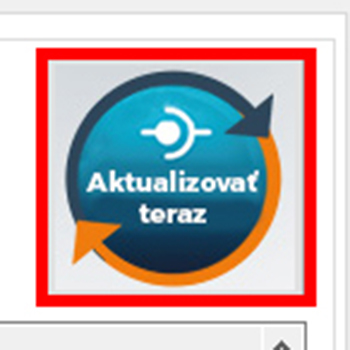
(Obr.206) Tlačítko „Aktualizovať teraz“ pre okamžitú synchronizáciu.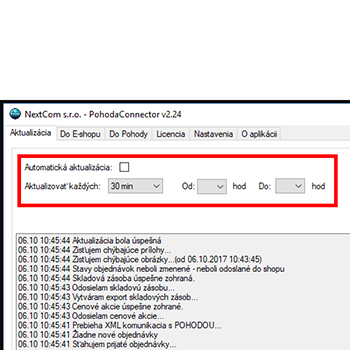
(Obr.207) Automatická aktualizácia synchronizácie.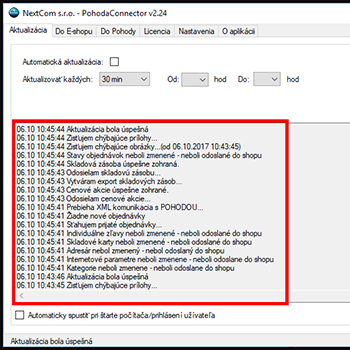
(Obr.208) Log synchronizácie, ktorý nás informuje o prenose funkcií. Možnosť poslať na support cez ikonu „Poslať log e-mailom“.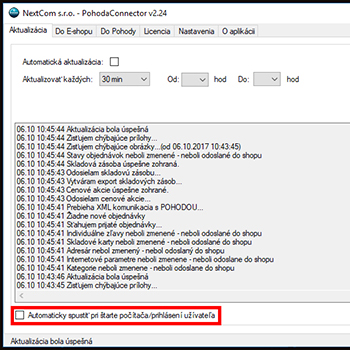
(Obr.209) Nastavenie automatického spustenia pri štarte počítača (neplatí pre server).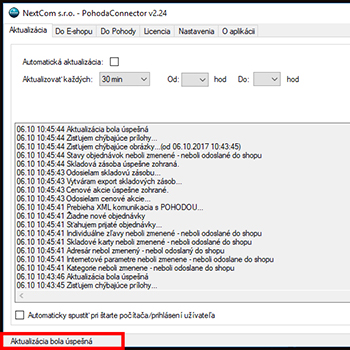
(Obr.210) Informačný riadok kde sa zobrazuje stav synchronizácie.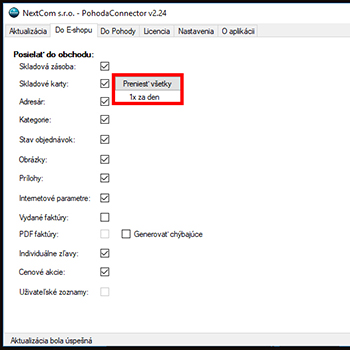
(Obr.212) Tlačítko „Preniesť všetky“ prenáša všetky skladové karty bez ohľadu na zmenu. Funkcia sa dá použiť iba 1x za deň a synchronizácia môže trvať niekoľko minút v závislosti od počtu skladových kariet.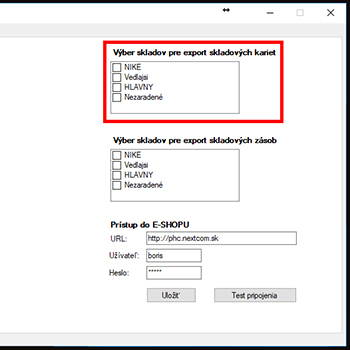
(Obr.213) Výber skladov pre export skladových kariet. (Ak nie je vybratý ani jeden sklad tak sa exportujú zo všetkých skladov).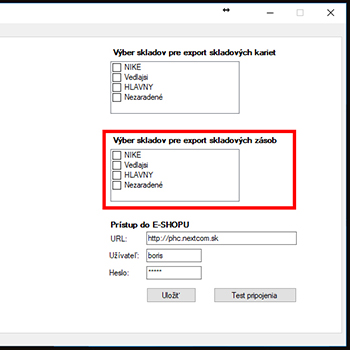
(Obr.214) Výber skladov pre export skladových zásob. (Ak nie je vybratý ani jeden sklad tak sa exportujú zo všetkých skladov).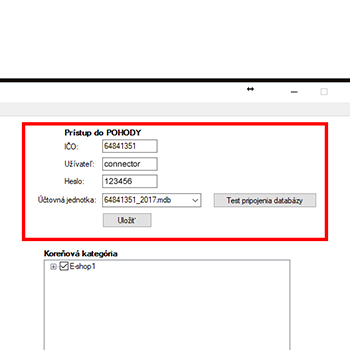
(Obr.217) Nastavenie prístupu do POHODY cez ktorý sa Pohoda Connector prihlasuje.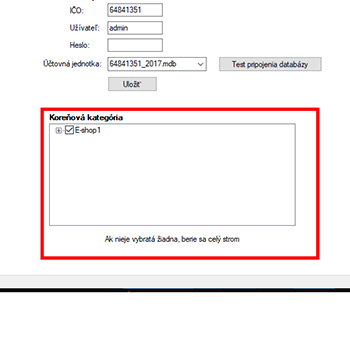
(Obr.218) Nastavenie koreňovej kategórie od ktorej sa majú prenášať kategórie na e-shop.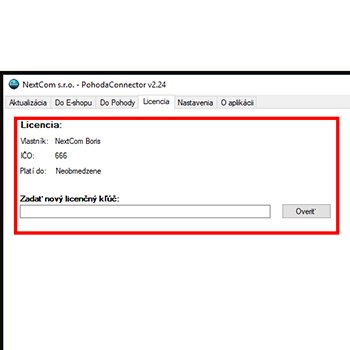
(Obr.219) Záložka licencie Pohoda Connector. Licencia je vygenerovaná pre každú firmu unikátna.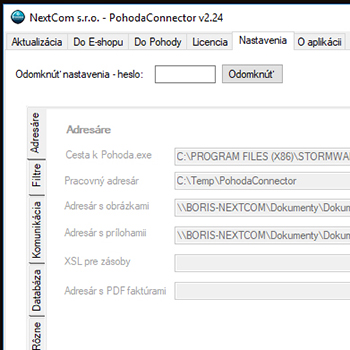
(Obr.220) Záložka nastavenia. Túto záložku používa support NextCom pre nastavenie Pohoda Connectoru na mieru.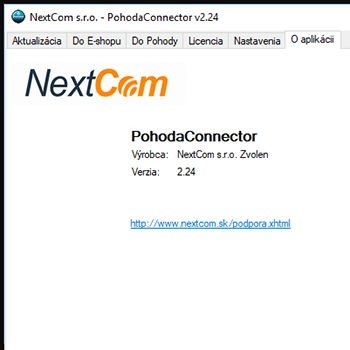
(Obr.221) Záložka O aplikácií. V tejto záložke sa nachádza číslo verzie Pohoda Connectora ako aj link na podporu NextCom.
